CAD引用DWG参照的相关设置
CAD中【DWG参照】命令用于为当前文件中的图形附着外部参照,用来使附着的对象与当前图形文件存在一种参照关系。执行此命令的方式包括:在命令行输入Xattach或XA然后按回车键;执行【插入】|【DWG参照】命令,如下图所示。执行该命令后,在打开的【选择参照文件】对话框中所要附着的图形文件,然后单击【打开】按钮,系统将弹出【外部参照】对话框,下面介绍其中的各个选项。
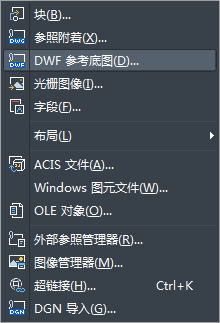
【名称】文本框:当附着一个外部参照后,该外部参照的名称将出现在此文本框中,并且此外部参照文件所在的位置及路径都显示在文本框的下部。如果当前图形文件中包含多个参照时,这些参照的文件名都排列在此文本框中。单击【名称】文本框右侧的【浏览】按钮,可以打开【选择参照文件】对话框,用户可以从中为当前图形选择新的外部参照。
【参照类型】选项组:用于指定外部参照图形的引用类型。引用的类型主要影响嵌套参照图形的显示。系统提供了【附着型】和【覆盖型】两种参照类型。如果在一个图形文件中以“附着型”的方式引用了外部参照图形,当这个图形文件又被参照在另一个图形文件中时,中望CAD仍然显示这个图形文件中嵌套的参照图形;如果在一个图形文件中以“覆盖型”的方式引用了外部参照图形,当这个图形文件又被参照在另一个图形文件中时,中望CAD将不再显示这个图形文件中嵌套的参照图形。
【路径选择】下拉列表:用于指定外部参照的保存路径。中望CAD提供了完整路径、相对路径和无路径三种路径类型。将路径类型设置为相对路径之前,必须保存当前图形。
推荐阅读:CAD多边形绘制的不同方式
推荐阅读:3D打印机原理
·2024中望教育渠道合作伙伴大会成功举办,开启工软人才培养新征程2024-03-29
·中望将亮相2024汉诺威工业博览会,让世界看见中国工业2024-03-21
·中望携手鸿蒙生态,共创国产工业软件生态新格局2024-03-21
·中国厂商第一!IDC权威发布:中望软件领跑国产CAD软件市场2024-03-20
·荣耀封顶!中望软件总部大厦即将载梦启航2024-02-02
·加码安全:中望信创引领自然资源行业技术创新与方案升级2024-01-03
·“生命鸨卫战”在行动!中望自主CAx以科技诠释温度,与自然共未来2024-01-02
·实力认证!中望软件入选毕马威中国领先不动产科技企业50榜2023-12-27
·玩趣3D:如何应用中望3D,快速设计基站天线传动螺杆?2022-02-10
·趣玩3D:使用中望3D设计车顶帐篷,为户外休闲增添新装备2021-11-25
·现代与历史的碰撞:阿根廷学生应用中望3D,技术重现达·芬奇“飞碟”坦克原型2021-09-26
·我的珠宝人生:西班牙设计师用中望3D设计华美珠宝2021-09-26
·9个小妙招,切换至中望CAD竟可以如此顺畅快速 2021-09-06
·原来插头是这样设计的,看完你学会了吗?2021-09-06
·玩趣3D:如何使用中望3D设计光学反光碗2021-09-01
·玩趣3D:如何巧用中望3D 2022新功能,设计专属相机?2021-08-10
·当CAD图形密集捕捉不到需要的点时怎么办2018-04-20
·CAD设置打印图纸的页边距的方法2023-09-28
·CAD中如何用快捷命令绘制双线2020-02-14
·CAD如何设置启动打开指定的模板2017-10-20
·CAD绘制厨房挂钩的步骤2022-09-09
·CAD中象限点的确定2018-08-08
·CAD修改线段长度的方法2021-01-29
·CAD使用缩放SC命令确定直线位置2021-05-18














